全面了解Windows任務管理器
一、如何啟動任務管理器
最常見的方法是同時按下“Ctrl+Alt+Del”組合鍵,不過如果不小心接連按了兩次鍵,可能會導致Windows系統重新啟動,假如此時還未保存數據的話,恐怕就欲哭無淚了。
其實,我們可以選擇一種更簡單的方法,就是右鍵單擊任務欄的空白處,然后單擊選擇“任務管理器”命令。或者,按下“Ctrl+Shift+ Esc”組合鍵也可以打開任務管理器,趕快試試吧。當然,你也可以為WindowsSystem32taskmgr.exe文件在桌面上建立一個快捷方式,然后為此快捷方式設置一個熱鍵,以后就可以一鍵打開任務管理器了。
小提示:需要說明的是,在Windows XP中,如果未使用歡迎屏幕方式登錄系統,那么按下“Ctrl+Alt+Del”組合鍵,彈出的只是“Windows安全”窗口,必須選擇“任務管理器”才能夠打開。
二、認識任務管理器
任務管理器的用戶界面提供了文件、選項、查看、窗口、關機、幫助等六大菜單項,例如“關機”菜單下可以完成待機、休眠、關閉、重新啟動、注銷、切換等操作,其下還有應用程序、進程、性能、聯網、用戶等五個標簽頁,窗口底部則是狀態欄,從這里可以查看到當前系統的進程數、CPU使用比率、更改的內存<容量等數據,默認設置下系統每隔兩秒鐘對數據進行1次自動更新,當然你也可以點擊“查看→更新速度”菜單重新設置。
1. 應用程序
這里顯示了所有當前正在運行的應用程序,不過它只會顯示當前已打開窗口的應用程序,而QQ、MSN Messenger等最小化至系統托盤區的應用程序則并不會顯示出來。
你可以在這里點擊“結束任務”按鈕直接關閉某個應用程序,如果需要同時結束多個任務,可以按住Ctrl鍵復選;點擊“新任務”按鈕,可以直接打開相應的程序、文件夾、文檔或Internet資源,如果不知道程序的名稱,可以點擊“瀏覽”按鈕進行搜索,其實這個“新任務”的功能看起來有些類似于開始菜單中的運行命令。
2. 進程這里顯示了所有當前正在運行的進程,包括應用程序、后臺服務等,那些隱藏在系統底層深處運行的病毒程序或木馬程序都可以在這里找到,當然前提是你要知道它的名稱。找到需要結束的進程名,然后執行右鍵菜單中的“結束進程”命令,就可以強行終止,不過這種方式將丟失未保存的數據,而且如果結束的是系統服務,則系統的某些功能可能無法正常使用。
Windows的任務管理器只能顯示系統中當前進行的進程,而Process Explorer可以樹狀方式顯示出各個進程之間的關系,即某一進程啟動了哪些其他的進程,還可以顯示某個進程所調用的文件或文件夾,如果某個進程是 Windows服務,則可以查看該進程所注冊的所有服務,需要的朋友可以從www.sysinternals.com下載。
3. 性能
從任務管理器中我們可以看到計算機性能的動態概念,例如CPU和各種內存的使用情況。
CPU使用情況:表明處理器工作時間百分比的圖表,該計數器是處理器活動的主要指示器,查看該圖表可以知道當前使用的處理時間是多少。
CPU使用記錄:顯示處理器的使用程序隨時間的變化情況的圖表,圖表中顯示的采樣情況取決于“查看”菜單中所選擇的“更新速度”設置值,“高”表示每秒2次,“正常”表示每兩秒1次,“低”表示每四秒1次,“暫停”表示不自動更新。
PF使用情況:正被系統使用的頁面文件的量。
頁面文件使用記錄:顯示頁面文件的量隨時間的變化情況的圖表,圖表中顯示的采樣情況取決于“查看”菜單中所選擇的“更新速度”設置值。
總數:顯示計算機上正在運行的句柄、線程、進程的總數。
執行內存:分配給程序和操作系統的內存,由于虛擬內存的存在,“峰值”可以超過最大物理內存,“總數”值則與“頁面文件使用記錄”圖表中顯示的值相同。
物理內存:計算機上安裝的總物理內存,也稱RAM,“可用”表示可供使用的內存容量,“系統緩存”顯示當前用于映射打開文件的頁面的物理內存。
內核內存:操作系統內核和設備驅動程序所使用的內存,“頁面”是可以復制到頁面文件中的內存,由此可以釋放物理內存;“非分頁”是保留在物理內存中的內存,不會被復制到頁面文件中。
4. 聯網
這里顯示了本地計算機所連接的網絡通信量的指示,使用多個網絡連接時,我們可以在這里比較每個連接的通信量,當然只有安裝網卡后才會顯示該選項。
5. 用戶
這里顯示了當前已登錄和連接到本機的用戶數、標識(標識該計算機上的會話的數字ID)、活動狀態(正在運行、已斷開)、客戶端名,可以點擊“注銷”按鈕重新登錄,或者通過“斷開”按鈕連接與本機的連接,如果是局域網用戶,還可以向其他用戶發送消息呢。 三、任務管理器之特別任務
其實,任務管理器除了終止任務、結束進程、查看性能外,它還可以完成很多更高級的特別任務呢。下面,我們通過幾個實例來介紹任務管理器的擴展應用:
實例一:同時最小化多個窗口
切換到“應用程序”標簽頁,按住Ctrl鍵同時選擇需要同時最小化的應用程序項目,然后點擊這些項目中的任意一個,從右鍵菜單中選擇“最小化”命令即可,這里同時還可以完成層疊、橫向平鋪、縱向平鋪等操作。
實例二:降低BT軟件的資源占用率
運行BT軟件時,往往會占用大量的系統資源,你會看到硬盤燈不停閃爍并伴隨著飛速轉動的噪音,此時無論是瀏覽網頁或是運行其他應用程序,肯定會有系統停滯的感覺。
打開“任務管理器→進程”窗口,選擇BT軟件的進程名,然后從右鍵菜單中選擇“設置優先級”命令,這里可以選擇實時、高、高于標準、標準、低于標準、低等不同級別,請根據實際情況進行設置,例如設置為“低于標準”可以降低進程的優先級別,從而讓Windows為其他進程分配更多的資源。
實例三:打造增強版本的任務管理器
有熱心網友從Longhorn中將任務管理器剝離出來并提供下載,我們可以借此來打造一個增強版本的任務管理器。解壓縮下載文件,會得到Taskkill.exe、 Tasklist.exe、Taskmgr.exe等3個文件,首先覆蓋WindowsSystem32Dllcahe下的同名文件,覆蓋前請事先備份源文件,接下來繼續覆蓋WindowsSystem32下的同名文件,當彈出“Windows文件保護”對話框時,選擇“取消”按鈕。
更換后的任務管理器不僅程序圖標發生了變化,右擊進程,可以發現在右鍵菜單中增加了打開所在目錄、創建轉儲文件兩個命令,而“查看→選擇列”中增加了命令行、映像路徑兩個項目,前者可以查看所顯示的進程是否被偽裝,后者則可以查看進程的文件路徑。
實例四:打開處理器的超線程
P4處理器的超線程技術(Hyper-Threading Technology)其實是相當于將一顆處理器分為兩個虛擬的處理器,簡單地說,實現超線程需要處理器、主板、操作系統三方面的支持。如果你使用的是 Windows XP/Server 2003,而且確定自己的主板和處理器支持超線程,那么可以切換到“性能”標簽頁,如果這里顯示兩個CPU使用記錄圖表的話,說明你的處理器確確實實已經打開超線程。
當然,我們也可以在開機信息中查看超線程支持情況,一般會顯示CPU1、CPU2兩個處理器名稱,或者啟動后進入“設備管理器”,這樣同樣會顯示兩個處理器的信息。
實例五:禁用任務管理器
任務管理器可以完成如此強大的任務,如果你使用的是公用計算機,而又不希望他人私自操作任務管理器,可以在“開始→運行”框中鍵入 Gpedit.msc命令打開組策略窗口,找到“本地計算機策略→用戶配置→管理模板→系統→Ctrl+Alt+Del選項”項,然后在右側窗口中選擇 “刪除任務管理器”項,將其設置為“已啟用”,以后按下“Ctrl+Alt+Del”組合鍵時就無法操作任務管理器了。
當然,通過文中提到的其他兩個方法還是可以正常操作任務管理器的,一勞永逸的解決辦法是為Taskmgr.exe文件設置用戶授權,當然必須使用NTFS文件系統才行,呵呵。
小知識:
句柄:用來惟一標識資源(例如文件中注冊表項)的值,以便程序可以訪問它。
線程:在運行程序指令的進程的對象,線程允許在進程中進行并發操作,并使一個進程能夠在不同處理器上同時運行其程序的不同部分。
進程:一個可執行程序(例如資源管理器)或者一種服務(例如MSTask)
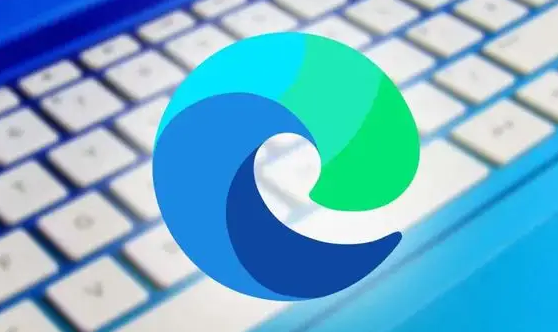
 網公網安備
網公網安備